Magento 2
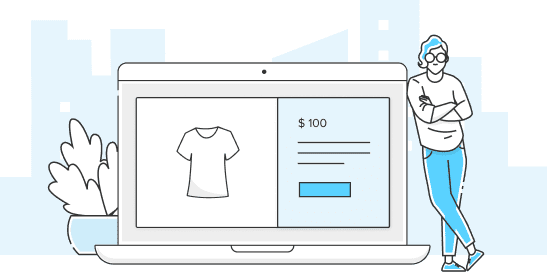
Tu cuenta
Soluciones para quienes venden por sitio, WhatsApp o redes sociales.
Instala el Checkout Pro o el Checkout Transparente en tu sitio.
Soluciones para quienes venden en casa, en la calle, en el auto o en su tienda.
Prueba y conoce los productos de Mercado Pago en tiempo real.
Accedé a la página de primeros pasos y aprendé cómo integrar.
Compañías especializadas que te acompañan para integrar tu sitio a Mercado Pago.
Servicio digital que te brindan soluciones de integración, tecnología y código abierto.
Especialistas que te ayudan de forma personalizada a integrar tu sitio.
Conoce cómo integrar nuestras soluciones de pago a tu sitio con el soporte completo de un partner.
¿No sabes cómo empezar la integración?
Accede a los primeros pasos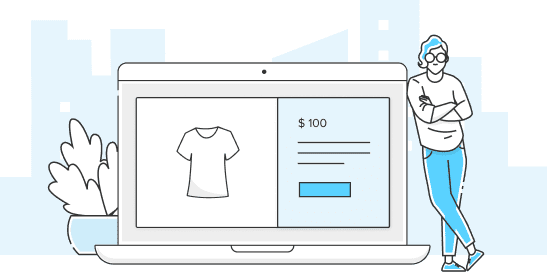
Mercado Pago
Ayuda
Mercado Pago ofrece servicios de pago y no está autorizado por el Banco Central a operar como entidad financiera. Los fondos acreditados en cuentas de pago no constituyen depósitos en una entidad financiera ni están garantizados conforme legislación aplicable a depósitos en entidades financieras. Copyright © 2024 MercadoLibre S.R.L.
Usamos cookies para mejorar tu experiencia en Mercado Pago. Consultar más en nuestro Centro de Privacidad.